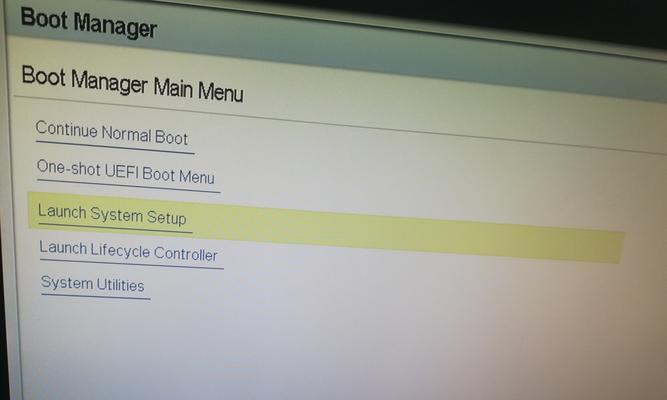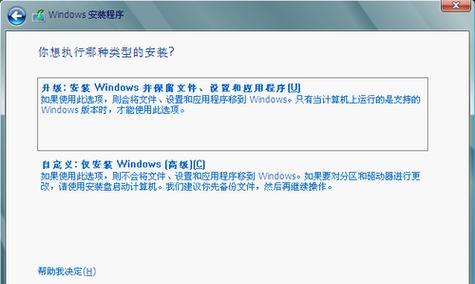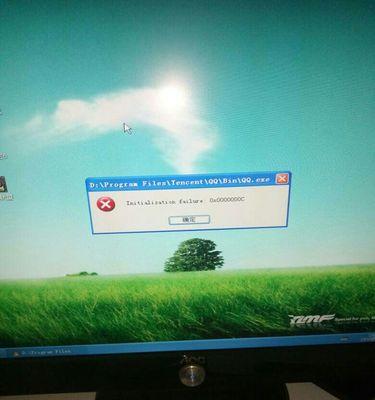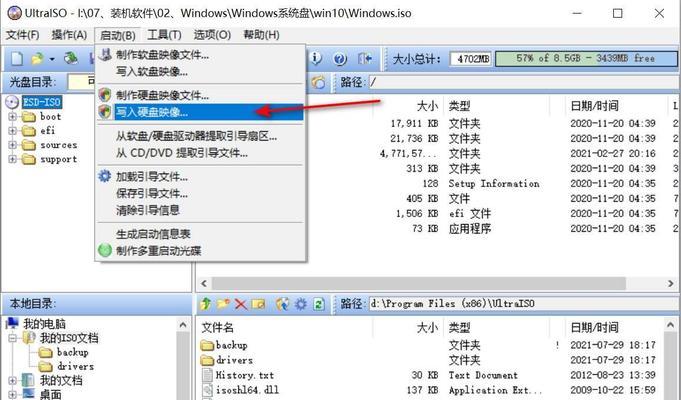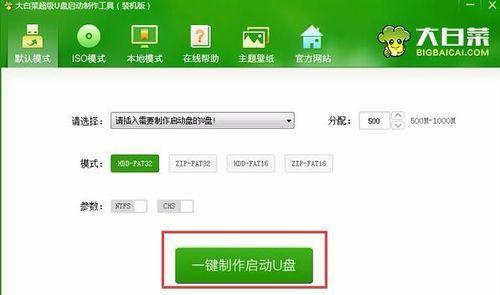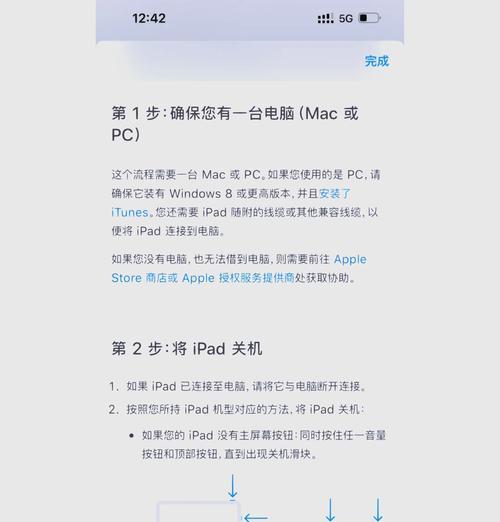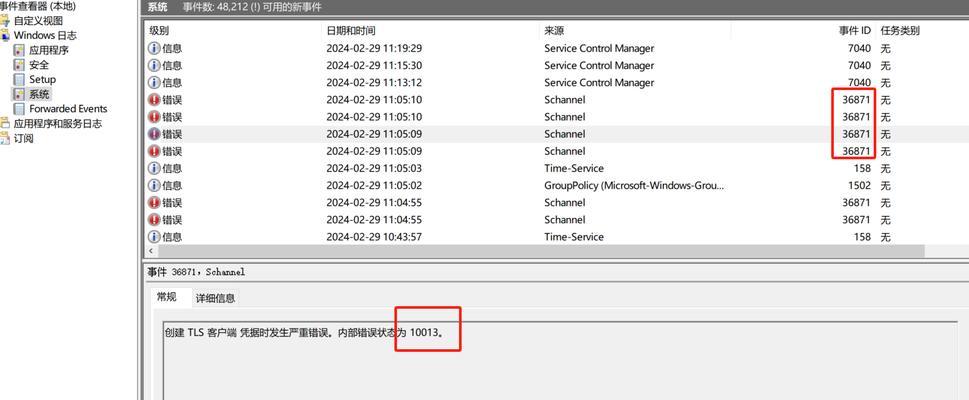随着技术的发展,越来越多的人习惯用电脑来播放CD光盘。然而,有时候我们可能会遇到电脑播放CD光驱时出现程序错误的情况。本文将介绍一些常见的排查和修复电脑光驱程序错误的方法,帮助读者解决这一问题。
一:检查光驱连接是否正常——确保光驱与电脑的连接良好是解决光驱程序错误的第一步。检查光驱数据线是否插紧,并确保光驱供电正常。如果有必要,可以尝试重新插拔数据线或更换数据线。
二:检查光驱设备管理器中的状态——打开设备管理器,查看光驱的状态。如果光驱出现黄色感叹号或问号,表示存在问题。右键点击光驱,选择“更新驱动程序”或“卸载设备”,然后重启电脑。
三:卸载并重新安装光驱驱动程序——有时候,光驱驱动程序可能出现异常,导致程序错误。在设备管理器中卸载光驱驱动程序后,重启电脑会自动重新安装驱动程序。
四:使用系统自带的光盘播放器——有些电脑自带了光盘播放器软件,可以尝试使用系统自带的光盘播放器来播放CD光盘,以排除第三方播放软件的问题。
五:更新光驱固件——光驱固件是控制光驱操作的软件。通过访问光驱制造商的官方网站,可以下载并更新最新的光驱固件,解决一些常见的光驱程序错误。
六:清洁光驱镜片——如果光驱播放CD时出现错误,可能是由于光驱镜片的污垢导致的。使用专门的光驱清洁盘或棉签轻轻擦拭光驱镜片,可以帮助恢复光驱的正常工作。
七:检查光盘是否损坏或有划痕——损坏或有划痕的光盘可能导致光驱播放CD时出现错误。检查CD是否有明显的划痕或损坏,如果有,尝试使用其他光盘进行测试。
八:检查第三方软件冲突——某些第三方软件可能与光驱程序发生冲突,导致错误出现。在任务管理器中结束掉一些可能与光驱操作有关的进程,然后重新尝试播放CD。
九:更新操作系统和播放软件——更新操作系统和播放软件可以解决一些兼容性问题,从而解决光驱程序错误。确保使用最新版本的操作系统和光盘播放软件。
十:检查防火墙和杀毒软件设置——防火墙和杀毒软件有时会阻止光驱正常工作,导致程序错误。检查防火墙和杀毒软件的设置,确保光驱程序得到允许。
十一:重置电脑的光驱设置——重置电脑的光驱设置可以恢复默认配置,解决一些设置导致的程序错误。在设备管理器中找到光驱,右键点击选择“属性”,然后点击“驱动程序”选项卡,选择“清除驱动程序”,重启电脑。
十二:检查硬件故障——如果经过多次尝试仍然无法解决光驱程序错误,可能是由于硬件故障引起的。建议联系专业技术人员或维修中心进行进一步的检查和修复。
十三:咨询光驱制造商或电脑品牌售后服务——如果以上方法都无效,可以尝试联系光驱制造商或电脑品牌的售后服务,向他们咨询和寻求帮助。
十四:备份重要数据——在进行任何维修操作之前,强烈建议备份重要数据,以免因修复过程中出现意外情况而导致数据丢失。
十五:——电脑播放CD光驱程序错误可能是由于多种原因引起的,包括硬件问题、软件冲突、光盘损坏等。通过逐步排查和尝试不同的解决方法,我们可以解决这一问题,并重新享受到CD光盘带来的乐趣。